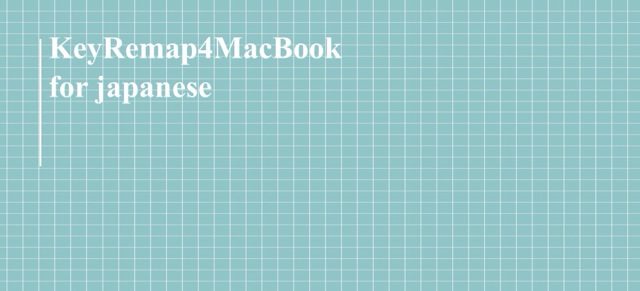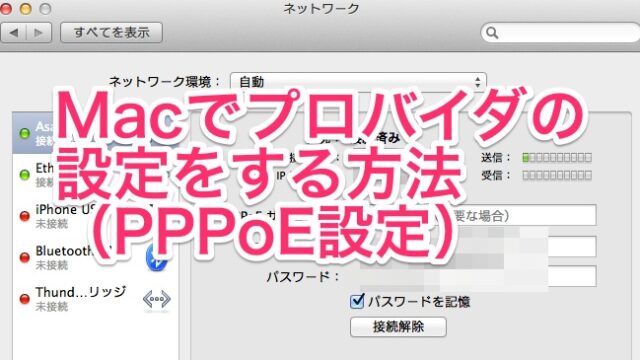新Macにするときに「USキーボード」を選択しました。理由は、見た目がシンプルでかっこいいということと、コーディングしやすいという噂から。
「USキーボード」は初めてなのでとまどうことはありそうですが、それも慣れるだろうと気楽に考えて決断しました。

ますは導入後すぐは当然ながら快適な日本語入力なんてできやしない。そもそも「US」なんだから当然ですね。
そこで「KeyRemap4MacBook」をインストールしてキーボード環境を整えることが最優先事項になります。
忘れないように新Macにしてからまず最初にやったキーボード環境の設定をまとめておきます。
「KeyRemap4MacBook」で「USキーボード」の日本語入力環境を整える方法
- ダウンロード
- インストールして起動
- 日本語キーボード用の設定
- 「F7」でカタカナに変換する設定
まずはこちらからダウンロードします。

「Change Key」項目の「For Japanese」で「コマンドキーの動作を優先モード」にチェックをいれます。
「KeyRemap4MacBook」の設定はこれだけ!

これは好みの問題ですが「F7」でカタカナに変換するということを日本語のキーボードでもやっていたので同じようにUSキーボードでできるようにしておきます。
「システム環境設定」の「キーボード」項目で「F1、F2などのすべてのキーを標準のファンクションキーとして使用」にチェックをいれます。
USキーボードを使うならこれを最初にやっておくのがいいと思います。